现如今市面上的U盘启动盘制作工具数不胜数,小伙伴感到很纠结,不知道该选择哪个,哪个的功能最为齐全稳定。不过现在开始不用烦恼啦,因为要为大家推荐一款比较好用的云骑士U盘启动盘制作软件,那么云骑士装机大师一键制作U盘启动盘如何使用呢?一起来看一下教程吧。
云骑士U盘启动盘制作方法
01 首先在浏览器上搜索云骑士官网。在官网上下载云骑士装机大师软件。
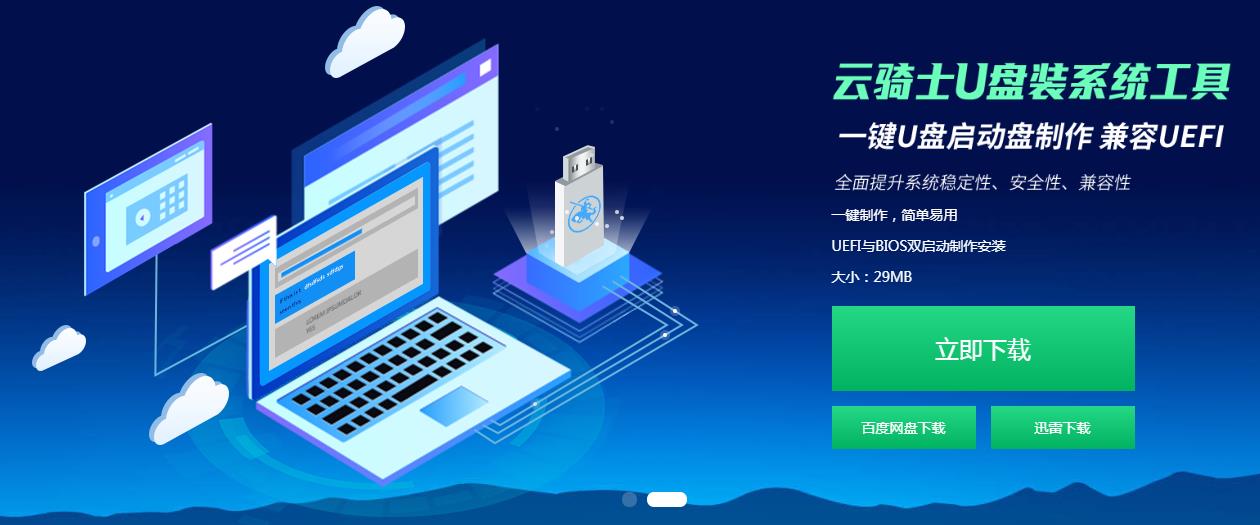
02 打开云骑士装机大师,把U盘插入电脑后点击启动U盘按钮。
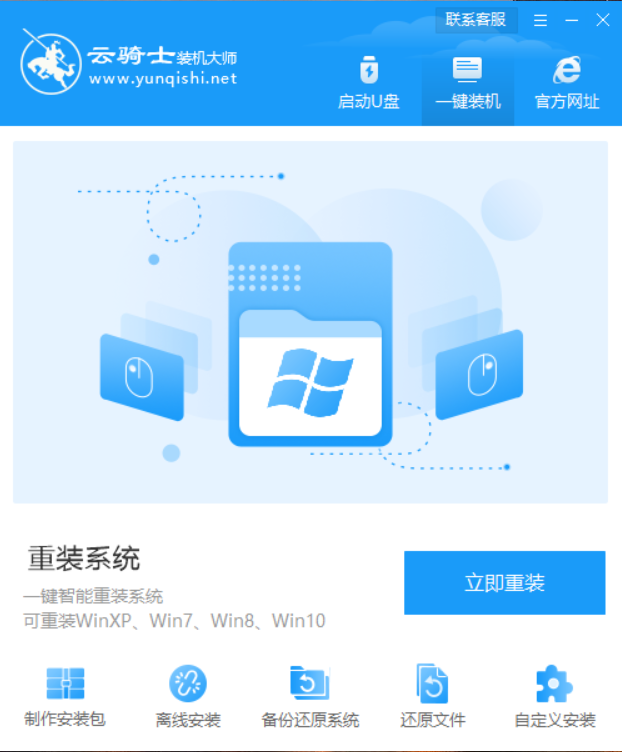
03 这里软件会检测U盘型号,之后再点击制作U盘启动盘。
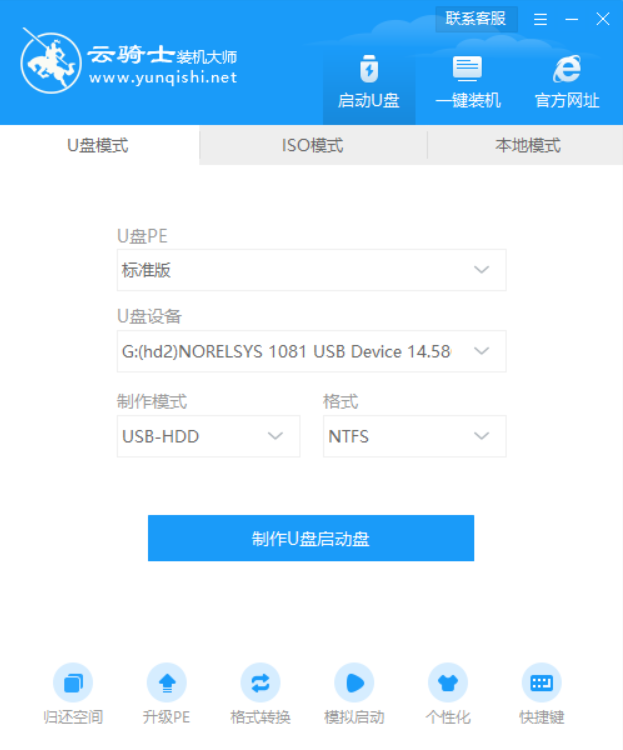
04 在这里用户可以自由选择想要装的系统,现在选win10系统为例,点击开始制作。
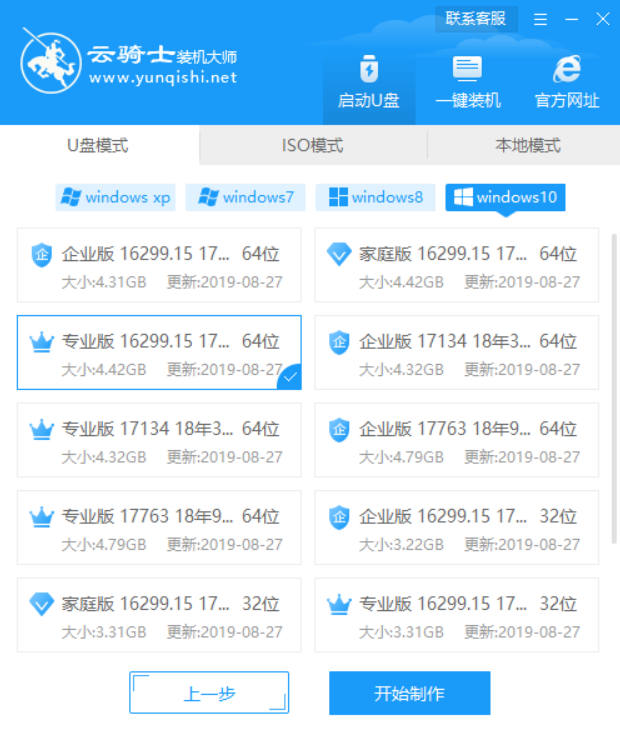
05 接着会弹出一个提示框,点击确定。
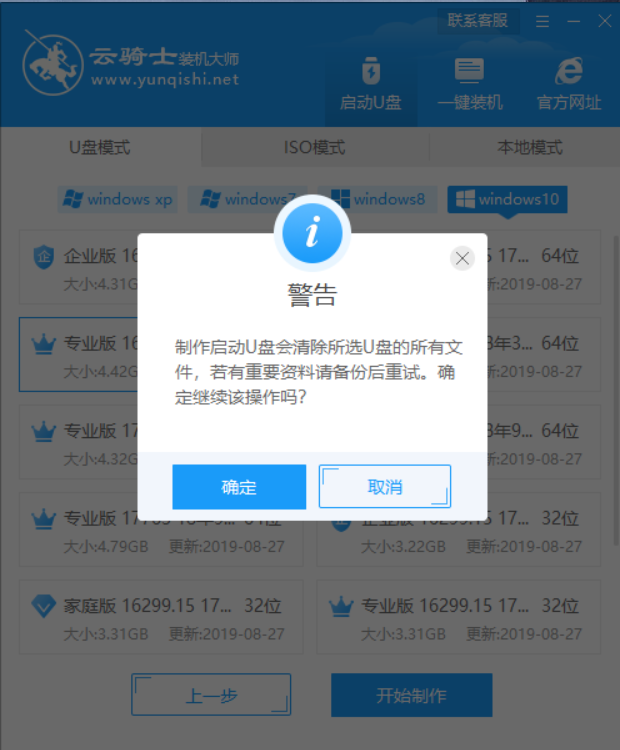
06 接下来会下载U盘PE系统和系统镜像,需要用户耐心等待。
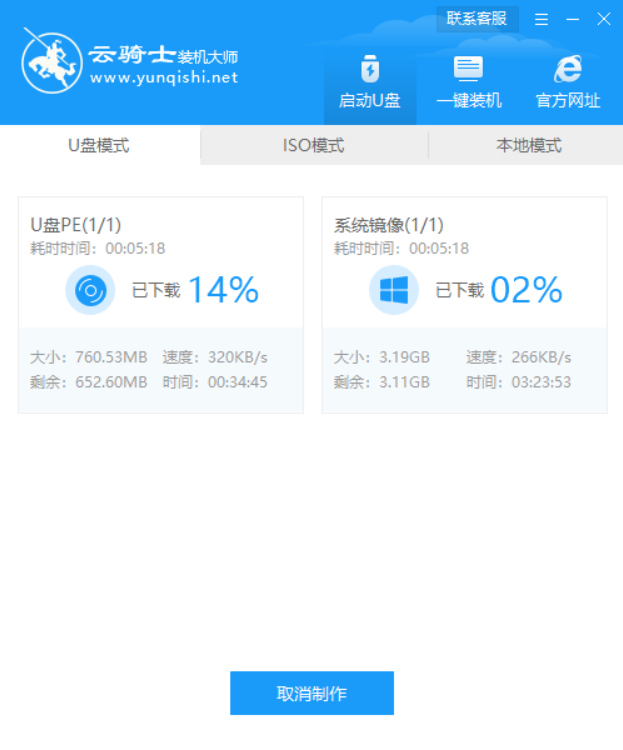
07 制作完成后会弹出提示窗口,说明U盘启动盘已经制作成功。
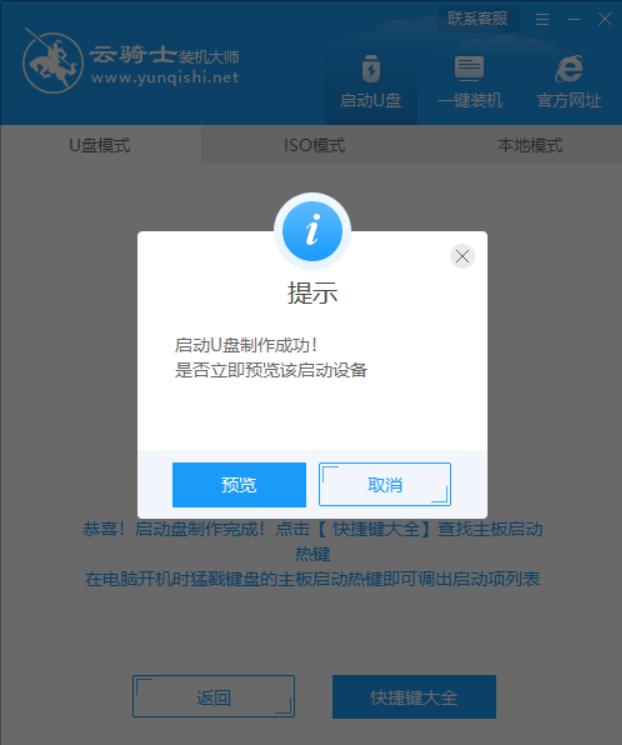
出于简单性和方便性,越来越多的用户选择用U盘来装系统,但方便的同时也给用户带来了新的麻烦,有些用户在用U盘装系统时,电脑突然出现了白屏的情况,这是什么原因导致的呢?下面来为大家分析下并分享具体的解决方法。
U盘装系统时电脑出现白屏的解决方法
1、显示器问题
解决的方法:只能换上一台电脑了。

2、usb插口接触不良问题
解决的方法:拔出u盘,更换usb插口,如是台式电脑建议插入到台式电脑主机后置的usb插口。

3、u盘质量问题,读取速度慢导致的
解决的方法:更换一个u盘来试试看。

用U盘装系统时造成电脑白屏的原因有很多种,可能是电脑显示器本身的问题,也可能是U盘质量的问题,用户详细判断自己的问题是出在哪里,就可以用相对的方法来解决了。
用U盘安装操作系统是常见的一件事,不过并非人人都能顺利安装,有些用户在安装时遇到“系统出现缺少所需的CD/DVD驱动器设备驱动程序”而导致安装无法继续的情况,该怎么解决这问题呢?
U盘装系统时提示缺少驱动器驱动程序的解决方法
1、碰到此种故障仅需将U盘拔掉后重插就行了。假如依然无法解决,便或许是您把U盘插在扩展USB插槽内了,仅需把U盘插在主USB插槽(比如台式机的主机后边直接连接在主板上的USB插槽)便可正常安装了。但如果是手提,不妨试试替换USB插槽来处理。

2、除了通过U盘安装系统会发生此问题外,有些旧的台式机在安装时也会发生相似故障,这主要是因为安装程序不能辨别IDE物理光驱或硬盘所导致的,系统未集成南桥芯片的驱动,但主板上的IDE接口正是通过南桥提供的。此种情形下,可下载您的北桥芯片驱动或者主板南桥,随后复制/解压至一个U盘内,安装之时插进U盘添加驱动便可。
点击阅读全文